Alapok
Bevezetés
Az 4Easysoft iOS Data Backup and Restore for Mac segít az iOS-eszközök adatainak biztonsági mentésében és a számítógépről való egyszerű visszaállításban. Mindenféle iOS-adatot támogat, beleértve a médiafájlokat, üzeneteket, alkalmazás-gyorsítótárakat és még sok mást. Titkosított módjával biztonságosan biztonsági másolatot készíthet az adatvédelmi adatairól a jelszóval.
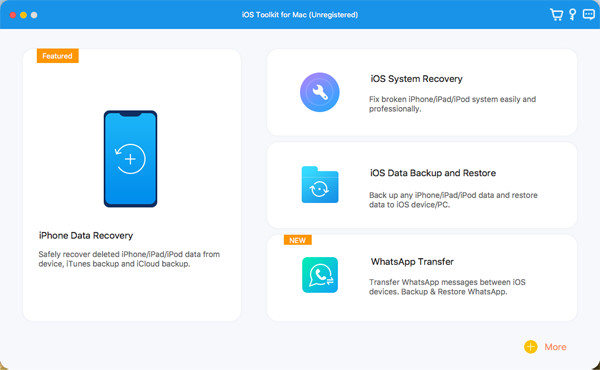
Regisztráció
A 4Easysoft iOS Data Backup and Restore for Mac ingyenes próbaverziója csak néhány adatot támogat. Így megvásárolhatja a licencet, hogy elérje a teljes szolgáltatásokat, és gyorsan, néhány perc alatt biztonsági másolatot készítsen/visszaállítsa iOS-adatait.

A teljes verzió megvásárlása után az alábbi lépések elolvasásával regisztrálhatja fizetős fiókját. Kattints a Regisztrálja ezt a termék ikont a fő felületen, és válassza ki a lehetőséget Regisztráció gomb. Ezután adja meg e-mail címét és a tőlünk kapott regisztrációs kódot. Végül kattintson a rendben gombot a teljes verzió aktiválásához.
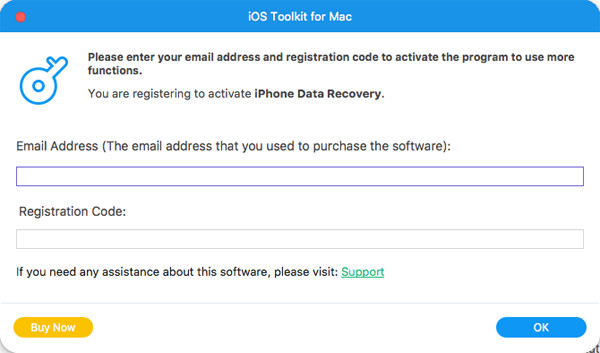
Az iOS adatok biztonsági mentése
Itt megtudhatja, hogyan készíthet biztonsági másolatot iPhone/iPad adatairól Windows/Mac rendszerre, és hogyan szabadíthat fel helyet telefonjain. Kövesse az alábbi lépéseket:
1. lépésIndítsa el a 4Easysoft iPhone Data Recovery programot, és kattintson a gombra iOS adatmentés gombot a fő felületen. Ezután USB-n keresztül csatlakoztatnia kell iOS-eszközét a számítógéphez. Ezután kattintson a iOS adatmentés gomb.

2. lépésEzután kiválaszthatja a Normál biztonsági mentés vagy Titkosított biztonsági mentés. Ha rendelkezik néhány jelszóval védett adatvédelmi információval, válassza a Titkosított módot. Ezt követően kattintson a Rajt gombot a folytatáshoz.

3. lépésIgény szerint válassza ki a kívánt adatokat a Média, Üzenetek, Névjegyek és Jegyzetek közül. Végül kattintson a Következő gombot az adatok gyors biztonsági mentéséhez.

iOS-adatok visszaállítása
Ha új iPhone/iPad készülékre cserélt, ezzel az eszközzel is könnyedén visszaállíthatja az adatokat. Íme a részletes lépések az Ön számára:
1. lépésVálaszd a iOS adat-visszaállítás gombot, és csatlakoztassa iOS-eszközét a számítógéphez. Itt megtekintheti az összes biztonsági mentési előzményt az eszköz információival, a biztonsági mentés méretével és idejével.

2. lépésVálassza ki a kívántat, és kattintson a gombra Nézd meg most gombot a biztonsági mentési adatok részletes tallózásához. Ezután válassza ki a visszaállítani kívánt adatokat. Ne feledje, hogy jelenleg csak a Névjegyek és a Jegyzetek állíthatók vissza az eszközre, a többi adat pedig a számítógépére kerül mentésre.

 Windowshoz
Windowshoz Machez
Machez Ingyenes online megoldások
Ingyenes online megoldások
